Azure Container Apps에서 Open Liberty 또는 WebSphere Liberty를 사용하여 Java 애플리케이션 배포
이 문서에서는 Azure Container Apps에서 Open Liberty 또는 WebSphere Liberty를 실행하는 방법을 보여줍니다. 이 문서에서는 다음 작업을 수행합니다.
- Open Liberty 또는 WebSphere Liberty 런타임에서 Java, Java EE, Jakarta EE 또는 MicroProfile 애플리케이션을 실행합니다.
- Liberty 컨테이너 이미지를 사용하여 애플리케이션 Docker 이미지를 빌드합니다.
- 컨테이너화된 애플리케이션을 Azure Container Apps에 배포합니다.
Open Liberty에 대한 자세한 내용은 Open Liberty 프로젝트 페이지를 참조하세요. IBM WebSphere Liberty에 대한 자세한 내용은 WebSphere Liberty 제품 페이지를 참조하세요.
이 문서는 빠르게 배포할 수 있도록 지원하기 위한 것입니다. 프로덕션으로 이동하기 전에 Liberty 튜닝을 살펴보아야 합니다.
피드백을 제공하거나 Azure 솔루션에서 WebSphere를 개발하는 엔지니어링 팀과 함께 마이그레이션 시나리오를 긴밀히 작업하려는 경우 WebSphere 마이그레이션 대한 이 간단한 설문 조사를 작성하고 연락처 정보를 포함합니다. 긴밀한 공동 작업을 시작할 수 있도록 프로그램 관리자, 설계자 및 엔지니어 팀이 즉시 연락드립니다.
필수 구성 요소
- Azure 구독 Azure 구독이 아직 없는 경우 시작하기 전에 체험 계정을 만듭니다.
- Windows 또는 Unix와 유사한 운영 체제(예: Ubuntu, macOS 또는 Linux용 Windows 하위 시스템)가 설치된 로컬 컴퓨터를 준비합니다.
- Azure CLI 2.53.0 이상을 설치하여 Azure CLI 명령을 실행합니다.
- az login 명령을 사용하여 Azure CLI로 로그인합니다. 인증 프로세스를 완료하려면 터미널에 표시되는 단계를 수행합니다. 다른 로그인 옵션은 Azure CLI를 사용하여 Azure에 로그인을 참조하세요.
- 메시지가 표시되면 처음 사용할 때 Azure CLI 확장을 설치합니다. 확장에 대한 자세한 내용은 Azure CLI로 확장 사용 및 관리를 참조하세요.
- az version을 실행하여 설치된 버전과 종속 라이브러리를 찾습니다. 최신 버전으로 업그레이드하려면 az upgrade를 실행합니다.
- Java SE 구현 버전 17 이상(예: OpenJDK의 Microsoft 빌드)을 설치합니다.
- Maven 3.5.0 이상을 설치합니다.
- 해당 OS용 Docker를 설치합니다.
- Git이 설치되어 있는지 확인합니다.
Azure에 로그인
아직 로그인하지 않은 경우 az login 명령을 사용하여 Azure 구독에 로그인하고 화면의 지침을 따릅니다.
az login
참고 항목
Bash와 동일한 방식으로 PowerShell에서 대부분의 Azure CLI 명령을 실행할 수 있습니다. 차이점은 변수를 사용하는 경우에만 존재합니다. 다음 섹션에서는 필요할 때 다른 탭에서 차이점을 해결합니다.
Azure 자격 증명과 연결된 여러 Azure 테넌트가 있는 경우 로그인할 테넌트만 지정해야 합니다. 옵션(예az login --tenant contoso.onmicrosoft.com: .)을 --tenant 사용하여 이 작업을 수행할 수 있습니다.
단일 테넌트 내에 여러 구독이 있는 경우 을 사용하여 az account set --subscription <subscription-id>사용하려는 구독으로 로그인했는지 확인합니다.
리소스 그룹 만들기
Azure 리소스 그룹은 Azure 리소스가 배포되고 관리되는 논리 그룹입니다.
eastus 위치에서 az group create 명령을 사용하여 java-liberty-project라는 리소스 그룹을 만듭니다. 이 리소스 그룹은 나중에 ACR(Azure Container Registry) 인스턴스 및 Azure Container Apps 인스턴스를 만드는 데 사용됩니다.
export RESOURCE_GROUP_NAME=java-liberty-project
az group create --name $RESOURCE_GROUP_NAME --location eastus
ACR 인스턴스 만들기
az acr create 명령을 사용하여 ACR 인스턴스를 만듭니다. 다음 예제는 youruniqueacrname이라는 ACR 인스턴스를 만듭니다. youruniqueacrname은 Azure 내에서 고유해야 합니다.
export REGISTRY_NAME=youruniqueacrname
az acr create \
--resource-group $RESOURCE_GROUP_NAME \
--name $REGISTRY_NAME \
--sku Basic \
--admin-enabled
잠시 후 다음 줄이 포함된 JSON 출력이 표시됩니다.
"provisioningState": "Succeeded",
"publicNetworkAccess": "Enabled",
"resourceGroup": "java-liberty-project",
ACR 인스턴스에 연결
이미지를 푸시하려면 ACR 인스턴스에 로그인해야 합니다. 명령을 로컬로 실행하도록 선택한 경우 docker 디먼이 실행 중인지 확인하고 다음 명령을 실행하여 연결을 확인합니다.
export ACR_LOGIN_SERVER=$(az acr show \
--resource-group $RESOURCE_GROUP_NAME \
--name $REGISTRY_NAME \
--query 'loginServer' \
--output tsv)
export ACR_USER_NAME=$(az acr credential show \
--resource-group $RESOURCE_GROUP_NAME \
--name $REGISTRY_NAME \
--query 'username' \
--output tsv)
export ACR_PASSWORD=$(az acr credential show \
--resource-group $RESOURCE_GROUP_NAME \
--name $REGISTRY_NAME \
--query 'passwords[0].value' \
--output tsv)
docker login $ACR_LOGIN_SERVER -u $ACR_USER_NAME -p $ACR_PASSWORD
ACR 인스턴스에 성공적으로 로그인한 경우 명령 출력의 끝에 표시됩니다 Login Succeeded .
환경 만들기
Azure Container Apps의 환경은 컨테이너 앱 그룹 주위에 보안 경계를 만듭니다. 동일한 환경에 배포된 컨테이너 앱은 동일한 가상 네트워크에 배포되고 동일한 Log Analytics 작업 영역에 로그를 씁니다. az containerapp env create 명령을 사용하여 환경을 만듭니다. 다음 예제에서는 youracaenvname이라는 환경을 만듭니다.
export ACA_ENV=youracaenvname
az containerapp env create \
--resource-group $RESOURCE_GROUP_NAME \
--location eastus \
--name $ACA_ENV
확장을 설치하라는 메시지가 표시되면 Y에 응답합니다.
잠시 후 다음 줄이 포함된 JSON 출력이 표시됩니다.
"provisioningState": "Succeeded",
"type": "Microsoft.App/managedEnvironments"
"resourceGroup": "java-liberty-project",
Azure SQL Database 만들기
이 섹션에서는 앱에 사용할 Azure SQL Database 단일 데이터베이스를 만듭니다.
빠른 시작: 단일 데이터베이스 만들기 - Azure SQL Database의 Azure CLI 단계에 따라 Azure SQL Database에서 단일 데이터베이스를 만듭니다. 데이터베이스 쿼리를 포함하지 않고 최대 단계를 실행합니다. 문서를 진행할 때 다음 단계를 수행한 다음 데이터베이스 서버를 만들고 구성한 후 이 문서로 돌아갑니다.
빠른 시작의 매개 변수 값 설정 섹션에 도달하면 레이블이 지정된 Variable block코드 예제에서 변수 값(예resourceGroup: ,server, databaselogin및 )을 출력하고 password저장합니다. 자리 표시자<resourceGroup>, <login><server><database><password> 및 이러한 값을 바꾼 후 다음 환경 변수를 정의합니다.
export DB_RESOURCE_GROUP=<resourceGroup>
export DB_SERVER_NAME=<server>.database.windows.net
export DB_NAME=<database>
export DB_USER=<login>
export DB_PASSWORD=<password>
나중에 로컬로 애플리케이션을 테스트하려면 다음 단계를 사용하여 클라이언트 IPv4 주소가 연결할 수 있는지 확인합니다.
포털에서 SQL 데이터베이스를 검색하고 선택한 다음, 목록에서 데이터베이스를 선택합니다.
개요를 선택합니다.
페이지 중간에 시작 탭이 선택되어 있는지 확인합니다.
액세스 구성에서 구성을 선택합니다.
클라이언트 IPv4 주소 추가를 선택합니다.
저장을 선택합니다.
네트워킹 창 및 공용 액세스 탭에서 방화벽 규칙을 찾아 구성할 수 있습니다.
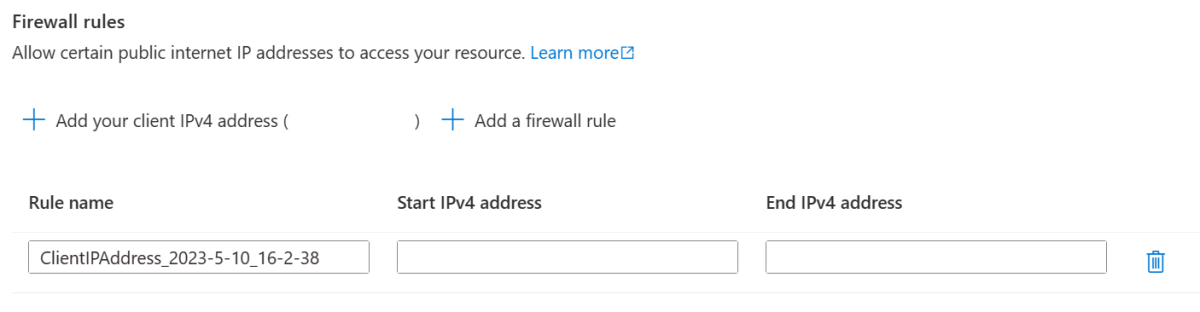
애플리케이션 이미지 구성 및 빌드
Azure Container Apps에서 Liberty 애플리케이션을 배포하고 실행하려면 Open Liberty 컨테이너 이미지 또는 WebSphere Liberty 컨테이너 이미지를 사용하여 애플리케이션을 Docker 이미지로 컨테이너화합니다.
이 섹션의 단계에 따라 Liberty 런타임에 샘플 애플리케이션을 배치합니다. 이러한 단계에서는 Maven을 사용합니다.
애플리케이션 체크 아웃
다음 명령을 사용하여 이 가이드에 대한 샘플 코드를 준비합니다. 샘플은 GitHub에 있습니다.
git clone https://github.com/Azure-Samples/open-liberty-on-aca.git
cd open-liberty-on-aca
git checkout 20231026
상태에 있는 것에 detached HEAD 대한 메시지가 표시되면 이 메시지는 무시해도 안전합니다. 이는 단지 태그를 체크 아웃했다는 의미합니다.
이 문서에서는 java-app을 사용합니다. 애플리케이션의 파일 구조는 다음과 같습니다.
java-app
├─ src/main/
│ ├─ liberty/config/
│ │ ├─ server.xml
│ ├─ java/
│ ├─ resources/
│ ├─ webapp/
├─ Dockerfile
├─ Dockerfile-wlp
├─ pom.xml
Java, 리소스 및 웹앱 디렉터리에는 응용 프로그램 예제의 소스 코드가 포함됩니다. 이 코드는 jdbc/JavaEECafeDB(이)라는 데이터 원본을 선언하고 사용합니다.
java-app 루트 디렉터리에는 Open Liberty 또는 WebSphere Liberty를 사용하여 애플리케이션 이미지를 만드는 두 개의 파일이 있습니다.
liberty/config 디렉터리에서 server.xml 파일은 Open Liberty 및 WebSphere Liberty 클러스터에 대한 DB 연결을 구성하는 데 사용됩니다.
프로젝트 빌드
다음 명령을 사용하여 애플리케이션을 빌드합니다.
cd <path-to-your-repo>/java-app
mvn clean install
빌드에 성공하면 빌드 끝에 다음과 유사한 출력이 표시됩니다.
[INFO] ------------------------------------------------------------------------
[INFO] BUILD SUCCESS
[INFO] ------------------------------------------------------------------------
[INFO] Total time: 22.651 s
[INFO] Finished at: 2023-10-26T18:58:40-04:00
[INFO] ------------------------------------------------------------------------
이 출력이 표시되지 않으면 문제를 해결한 후 계속 진행합니다.
(선택 사항) 로컬로 프로젝트 테스트
이제 다음 단계를 사용하여 Azure에 배포하기 전에 프로젝트를 로컬로 실행하고 테스트할 수 있습니다. 편의를 위해 .liberty-maven-plugin liberty-maven-plugin에 대한 자세한 내용은 Maven으로 웹 애플리케이션 빌드를 참조하세요. 애플리케이션의 경우 로컬 IDE와 같은 다른 메커니즘을 사용하여 비슷한 작업을 수행할 수 있습니다.
참고 항목
"서버리스" 데이터베이스 배포를 선택한 경우 SQL 데이터베이스가 일시 중지 모드로 전환되지 않은지 확인합니다. 이 작업을 수행하는 한 가지 방법은 빠른 시작에서 설명한 대로 데이터베이스 쿼리 편집기로 로그인하는 것입니다. Azure Portal 쿼리 편집기(미리 보기)를 사용하여 Azure SQL Database를 쿼리합니다.
liberty:run를 사용하여 애플리케이션을 시작합니다.liberty:run는 이전 단계에서 정의된 데이터베이스 관련 환경 변수를 사용합니다.cd <path-to-your-repo>/java-app mvn liberty:run애플리케이션이 예상대로 작동하는지 확인합니다. 성공하면 명령 출력에
[INFO] [AUDIT] CWWKZ0003I: The application javaee-cafe updated in 1.930 seconds.와 유사한 메시지가 표시되어야 합니다. 브라우저에서http://localhost:9080/으로 이동하여 애플리케이션에 액세스할 수 있고 모든 기능이 작동하는지 확인합니다.Ctrl+C를 눌러 중지합니다.
이미지 빌드
이제 다음 예제와 docker buildx build 같이 명령을 실행하여 이미지를 빌드할 수 있습니다.
cd <path-to-your-repo>/java-app
# If you are running with Open Liberty
docker buildx build --platform linux/amd64 -t javaee-cafe:v1 --pull --file=Dockerfile .
# If you are running with WebSphere Liberty
docker buildx build --platform linux/amd64 -t javaee-cafe:v1 --pull --file=Dockerfile-wlp .
(선택 사항) 로컬로 Docker 이미지 테스트
이제 다음 단계를 사용하여 Azure에 배포하기 전에 Docker 이미지를 로컬로 테스트할 수 있습니다.
다음 명령을 사용하여 이미지를 실행합니다. 이 명령은 이전에 정의된 데이터베이스 관련 환경 변수를 사용합니다.
docker run -it --rm -p 9080:9080 \ -e DB_SERVER_NAME=${DB_SERVER_NAME} \ -e DB_NAME=${DB_NAME} \ -e DB_USER=${DB_USER} \ -e DB_PASSWORD=${DB_PASSWORD} \ javaee-cafe:v1컨테이너가 시작되면 브라우저에서
http://localhost:9080/로 이동하여 애플리케이션에 액세스합니다.Ctrl+C를 눌러 중지합니다.
ACR에 이미지 업로드
다음으로, 이전 단계에서 만든 ACR에 빌드된 이미지를 업로드합니다.
아직 로그인하지 않은 경우 다음 명령을 사용하여 ACR에 로그인합니다.
docker login -u ${ACR_USER_NAME} -p ${ACR_PASSWORD} ${ACR_LOGIN_SERVER}
다음 명령을 사용하여 컨테이너 이미지에 태그를 지정하고 푸시합니다.
docker tag javaee-cafe:v1 ${ACR_LOGIN_SERVER}/javaee-cafe:v1
docker push ${ACR_LOGIN_SERVER}/javaee-cafe:v1
Azure Container Apps에 애플리케이션 배포
다음 명령을 사용하여 ACR에서 이미지를 끌어 온 후 앱을 실행하는 Azure Container Apps 인스턴스를 만듭니다. 이 예제에서는 youracainstancename이라는 Azure Container Apps 인스턴스를 만듭니다.
export ACA_NAME=youracainstancename
az containerapp create \
--resource-group $RESOURCE_GROUP_NAME \
--name $ACA_NAME \
--image ${ACR_LOGIN_SERVER}/javaee-cafe:v1 \
--environment $ACA_ENV \
--registry-server $ACR_LOGIN_SERVER \
--registry-username $ACR_USER_NAME \
--registry-password $ACR_PASSWORD \
--target-port 9080 \
--env-vars \
DB_SERVER_NAME=${DB_SERVER_NAME} \
DB_NAME=${DB_NAME} \
DB_USER=${DB_USER} \
DB_PASSWORD=${DB_PASSWORD} \
--ingress 'external'
성공한 출력은 속성을 "type": "Microsoft.App/containerApps"포함하는 JSON 개체입니다.
애플리케이션 테스트
다음 명령을 사용하여 애플리케이션에 액세스하는 정규화된 URL을 가져옵니다.
echo https://$(az containerapp show \
--resource-group $RESOURCE_GROUP_NAME \
--name $ACA_NAME \
--query properties.configuration.ingress.fqdn \
--output tsv)
웹 브라우저를 URL로 열어 애플리케이션에 액세스하고 테스트합니다. 다음 스크린샷은 실행 중인 애플리케이션을 보여줍니다.
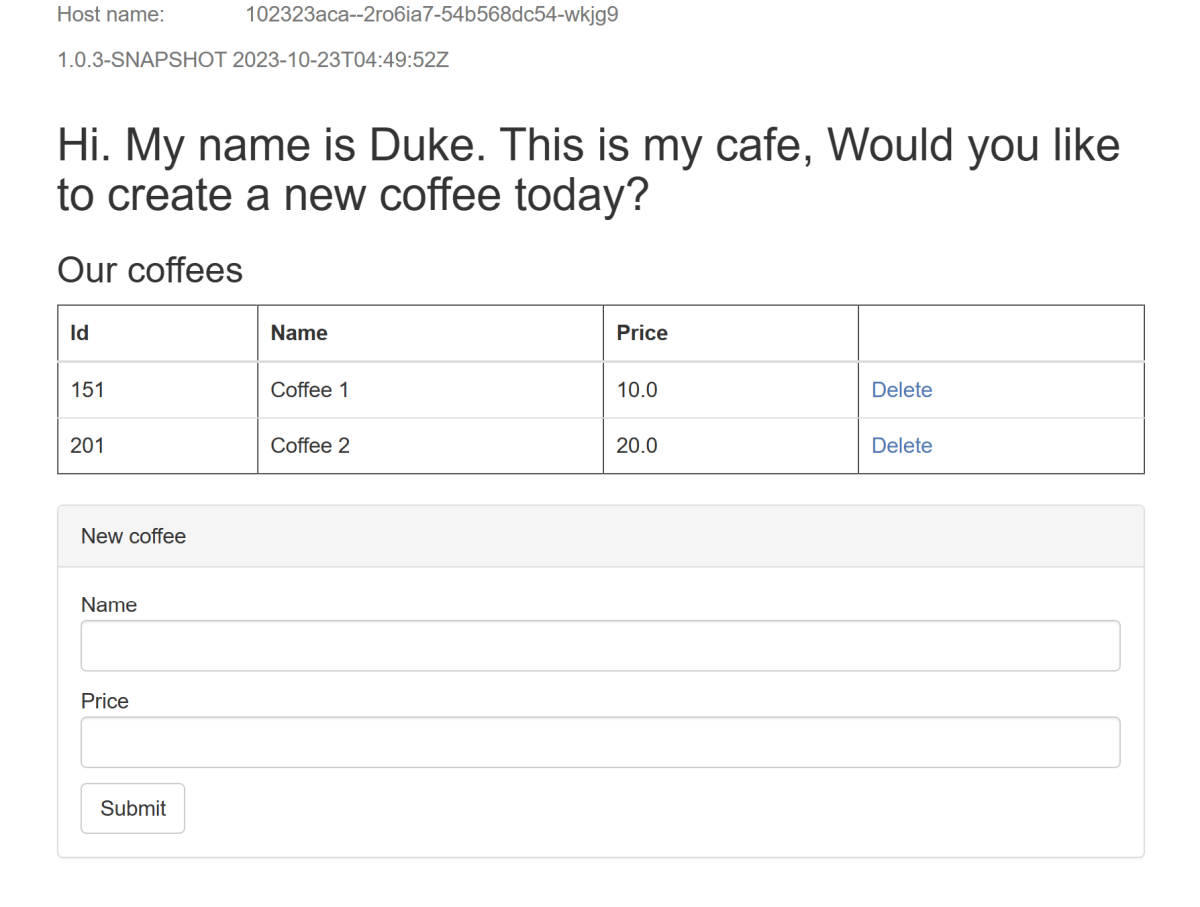
리소스 정리
Azure 요금을 방지하려면 불필요한 리소스를 정리해야 합니다. 클러스터가 더 이상 필요하지 않은 경우 az group delete 명령을 사용하여 리소스 그룹, 컨테이너 레지스트리, 컨테이너 앱, 데이터베이스 서버 및 모든 관련 리소스를 제거합니다.
az group delete --name $RESOURCE_GROUP_NAME --yes --no-wait
az group delete --name $DB_RESOURCE_GROUP --yes --no-wait
그런 다음, 다음 명령을 사용하여 로컬 Docker 서버에서 컨테이너 이미지를 제거합니다.
docker rmi -f ${ACR_LOGIN_SERVER}/javaee-cafe:v1
다음 단계
이 가이드에 사용된 참조에서 자세히 알아볼 수 있습니다.
- Azure Container Apps
- Open Liberty
- Open Liberty 서버 구성
- Liberty Maven 플러그 인
- Liberty 컨테이너 이미지 열기
- WebSphere Liberty 컨테이너 이미지
Azure에서 WebSphere 제품을 실행하는 옵션을 살펴보려면 Azure 에서 WebSphere 제품군을 실행하는 솔루션은 무엇인가요?